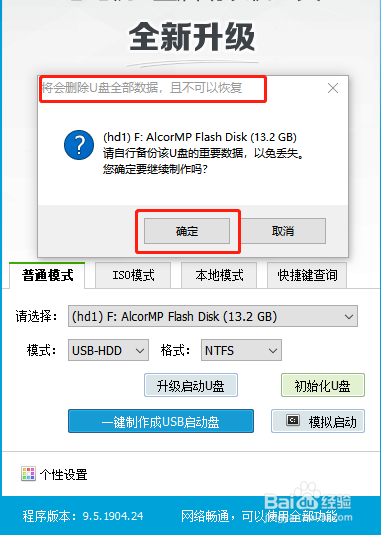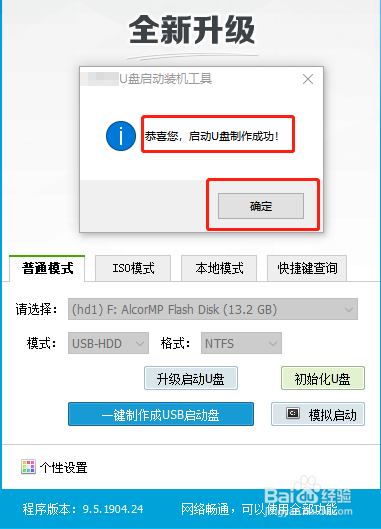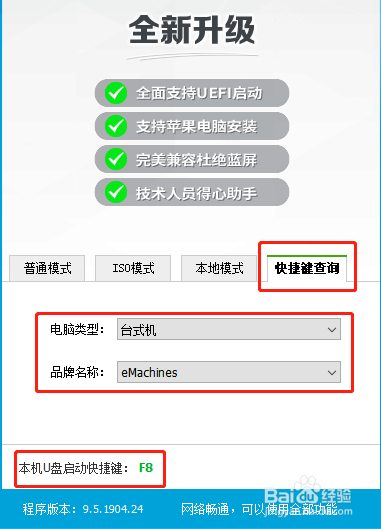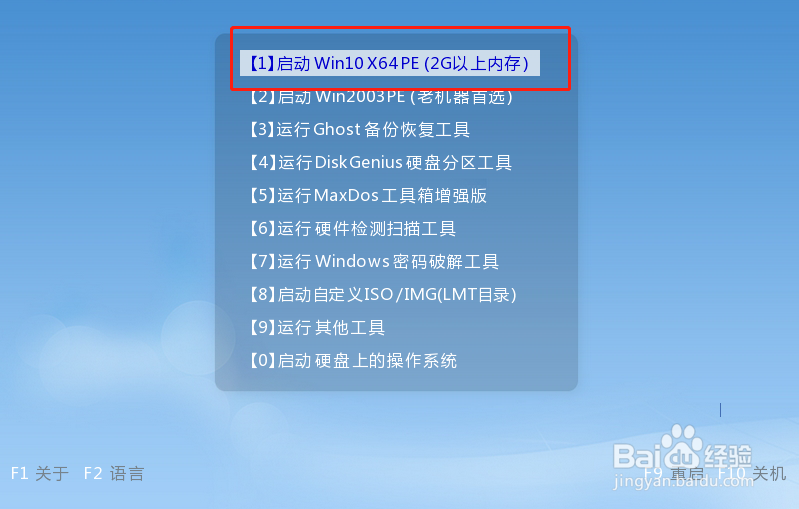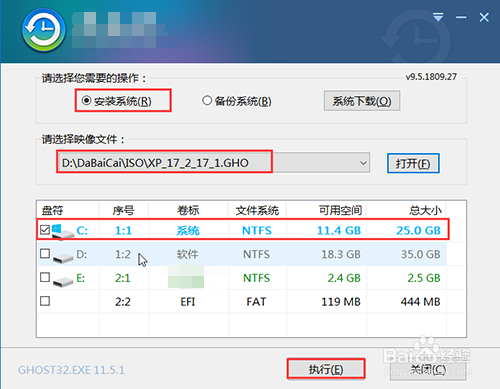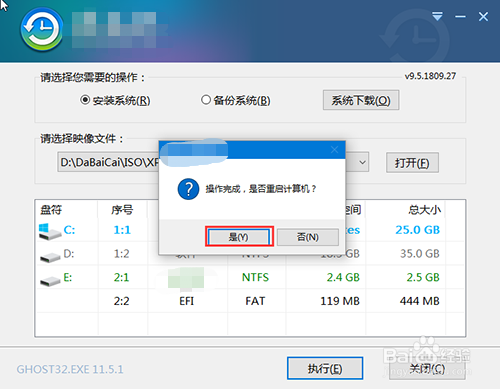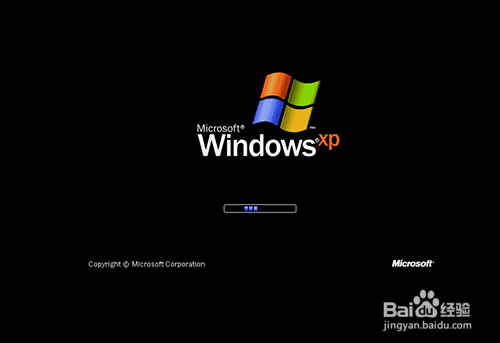winpe如何u盘重装系统xp
1、准备容量为8G及以上的U盘,制作一个U盘启动盘。制作中,U盘会格式化,注意备份U盘资料
2、查询电脑型号的U盘启动快捷键,可以在制作界面查询或者网上自行查询
3、下载XP系统镜像,存放在电脑除系统盘外的其他分区中,或者直接保存在制作好的U盘启动盘中
4、将U盘接入电脑并重启,出现开机画面时迅速按下U盘启动快捷键,进入优先启动项设置界面
5、在优先选择设置界面中,选中U盘选项,按下回车进入winpe界面
6、随后,选择【1】Win10X64PE(2G以上内存),按下回车进入winpe桌面
7、在桌面中,找到并打开一键装机软件,如下图所示,选择“安装系统”,选择已下载的XP映闻赙酵枭像文件,勾选C盘安装,点击“执行”
8、出现一键还原窗口后,建议勾选“网卡”和“USB”复选框,点击“是”进入下一步
9、电脑进入重启后,拔掉U盘,电脑会自动进入系统部署阶段,需要的时间稍长,直至电脑进入XP系统桌面,则系统重装完成
声明:本网站引用、摘录或转载内容仅供网站访问者交流或参考,不代表本站立场,如存在版权或非法内容,请联系站长删除,联系邮箱:site.kefu@qq.com。
阅读量:20
阅读量:75
阅读量:75
阅读量:84
阅读量:23